Activați redirecționarea porturilor pentru TP-LINK TL-MR3420
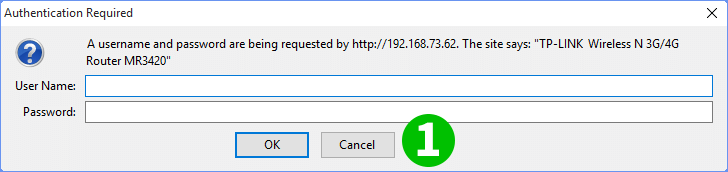
1 Conectați-vă la router utilizând numele de utilizator și parola (consultați partea de jos a hardware-ului pentru utilizator implicit, parolă și adresa IP a routerului)
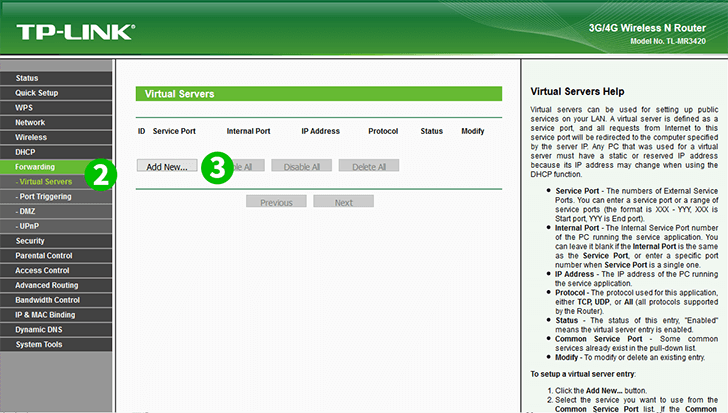
2 Faceți clic pe meniul „Forwarding” pentru a deschide mai multe submeniuri, apoi faceți clic pe „Virtual Servers”
3 Faceți clic pe „Add New” pentru a adăuga mai multe date de redirecționare
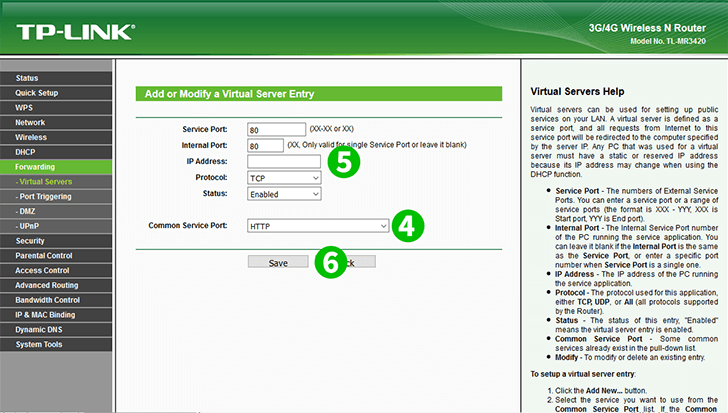
4 Alegeți „HTTP” din „Common Service Port” și unele câmpuri vor fi completate automat
5 Completați câmpul „IP Address” cu adresa IP a computerului cFos Personal Net este activat
6 Faceți clic pe „Save” și apoi pe „Done”
Redirecționarea porturilor este acum configurată pentru computer!
Activați redirecționarea porturilor pentru TP-LINK TL-MR3420
Instrucțiuni privind activarea redirecționării portului pentru TP-Link TL-MR3420